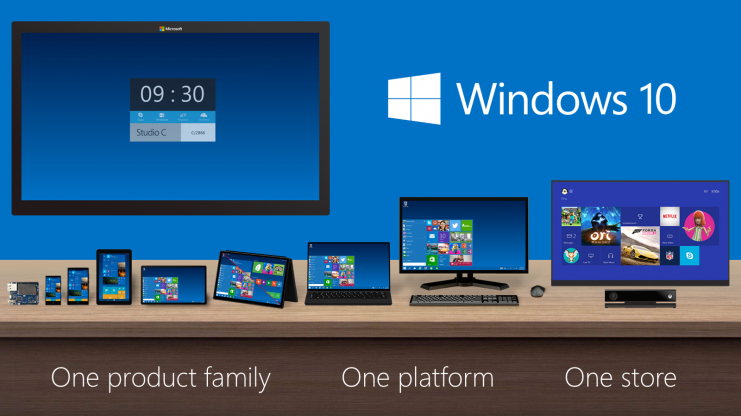Dopo una lunga attesa, finalmente ieri è arrivato Windows 10, il nuovo sistema operativo di Microsoft. In numerosi hanno effettuato l’upgrade gratuito e tanti altri non sono riusciti a causa della politica di roll-out adottata dalla casa di Redmond per evitare l’intasamento dei server.
Dopo una lunga attesa, finalmente ieri è arrivato Windows 10, il nuovo sistema operativo di Microsoft. In numerosi hanno effettuato l’upgrade gratuito e tanti altri non sono riusciti a causa della politica di roll-out adottata dalla casa di Redmond per evitare l’intasamento dei server.
Ovviamente, come è prassi per gli aggiornamenti di Windows Phone, anche per Windows Update è possibile forzare l’aggiornamento. Per farlo basta seguire questi semplici passi:
Prima di tutto è necessario controllare che gli aggiornamenti automatici siano attivi in quanto la procedura di update viene eseguita solo in questa condizione. Successivamente, abilitate la visualizzazione dei file e delle cartelle nascoste da Esplora file e portatevi nel seguente percorso:
C:\Windows\SoftwareDistribution\Download
Se in questa directory sono presenti dei file o cartelle, eliminateli tutti. Adesso avviate il Prompt dei comandi con i privilegi di amministratore.
Se utilizzate Windows 7
- Cliccate su Start e nella casella di ricerca digitate: cmd e dall’elenco superiore, cliccate con il tasto destro su Prompt dei comandi e selezionate Esegui come Amministratore.
Se utilizzate Windows 8
- Premete da tastiera la seguente combinazione: Tasto Windows + Q o semplicemente spostatevi con il cursore del mouse in alto a destra e cliccate sul tasto della lente di ingrandimento per avviare la ricerca
- A questo punto, scrivete nel riquadro la parola cmd e dai risultati di ricerca cercate il seguente programma:
- Appena individuato, cliccate con il tasto destro del mouse sull’icona per selezionarlo e dalla barra inferiore che appare, scegliete Esegui come amministratore.
Una volta avviato l’interprete dei comandi, digitate il seguente comando:
wuauclt.exe /updatenow
In questo modo forzeremo l’aggiornamento di Windows. Adesso non dovete far altro che attendere inizi il download.
N.B. Se, nonostante questo, il download di Windows 10 non dovesse partire oppure la procedura va in blocco, potete scaricare direttamente il file immagine in formato .ISO direttamente dai server Microsoft, a quest’indirizzo, scegliendo la versione da scaricare: